
Dependiendo del servicio VPN utilizado, tendrás diferentes velocidades. Por lo general, cuando está conectado a él, no nota ningún cambio en su conexión a Internet.
Siempre que su velocidad sea relativamente rápida, debería poder usar sus programas y navegar por sitios web sin ningún problema.
Si tuviera que probar la velocidad de su conexión (con Speed Test, por ejemplo) mientras usa una VPN, notaría una ligera desaceleración del 10-30%.
Si su velocidad de Internet suele ser rápida, incluso una caída del 30% no debería importar.
Sin embargo, pueden entrar en juego otros factores, como la ubicación de los servidores de la VPN, su carga (tasa de uso) o el protocolo utilizado. Sin embargo, puede cambiar la mayoría de estas configuraciones, que ya pueden ayudarlo a acelerar su conexión.
También considere cerrar el software que no esté en uso o que se esté ejecutando en segundo plano, así como deshabilitar actualizaciones importantes para su sistema operativo, estas podrían ser la causa de la ralentización de su conexión.
Si su VPN se conecta demasiado lentamente, es posible que no funcione correctamente. Sin embargo, con nuestros siguientes cinco consejos, superará este problema.
En este artículo tomaremos como ejemplo el servicio NordVPN, uno de los mejores del mercado.
El servidor que elija juega un papel importante en la velocidad de su rendimiento. En primer lugar, hay que tener en cuenta la distancia; cuanto más cerca esté el servidor de su ubicación, más rápida será la conexión.
En segundo lugar, se debe considerar la carga del servidor. Este dato te indica si hay o no muchos usuarios de este servidor. Para hacer esto, haga clic en los puntos junto al país de su elección, luego haga clic en la flecha para mostrar el menú desplegable, se indicarán todos los servidores disponibles.
Como puede ver en nuestra captura de pantalla, hay un porcentaje de carga al lado de cada servidor.
Si esta tasa es superior al 70%, elija una más baja, ganará en velocidad. Se recomienda seleccionar el servidor más rápido (Más rápido).
Tenga en cuenta que también es posible elegir otra región.
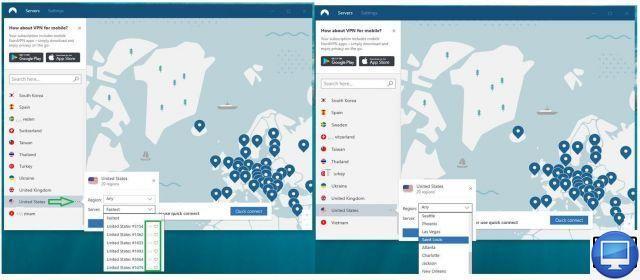
Tenga en cuenta que los servidores solo aparecen si está utilizando NordVpn desde su PC o Mac.
Busque en la configuración avanzada de NordVPN (Mostrar opciones avanzadas), verás que puedes elegir el protocolo.
Si bien es posible que espere ver los protocolos PPTP, OpenVPN y L2TP, NordVpn ofrece dos, TCP y UDP.
El valor predeterminado es UDP, pero puede cambiar a TCP, lo que podría aumentar la velocidad de su conexión.
En la ventana principal, en la parte superior, haga clic en Ajustes (Configuración), desplácese hacia abajo y seleccione Mostrar opciones avanzadas (Mostrar configuración avanzada). Finalmente, haga clic en sé lo que estoy haciendo (Sé lo que hago), la opción Protocolo aparece justo debajo.
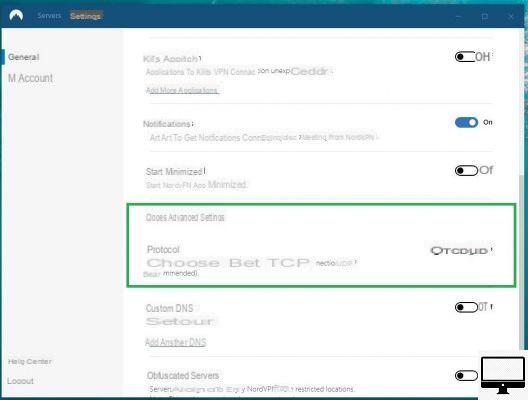
Nuestro tercer consejo es tan antiguo como el mundo: apaga y reinicia tu ordenador, teléfono, router y cualquier otro dispositivo conectado a la red (enchufes PLC, red Mesh...).
Estos dispositivos podrían hacer que su velocidad sea lenta.
Además, si es posible, apague los dispositivos conectados a la red eléctrica y desenchúfelos durante 30 segundos, luego vuelva a conectarlos y volverlos a encender.
A veces, la velocidad de Internet puede ser lenta debido al firewall. Desactívelo y vea si su conexión mejora.
Sin embargo, no utilice una computadora (portátil o de escritorio) cuyo firewall haya estado desactivado durante un largo período de tiempo.
Si usa su enrutador como un firewall, verifique que no haya configurado reglas innecesarias.
Considere también que es necesario reemplazar su enrutador, para eso comuníquese con su proveedor de servicios de Internet.
Si nuestros 4 consejos anteriores no funcionaron, actualice todo (el sistema operativo, el BIOS de su placa base, los controladores de red (Ethernet y Wi-Fi), el firmware de su enrutador y su teléfono inteligente/tableta).

























